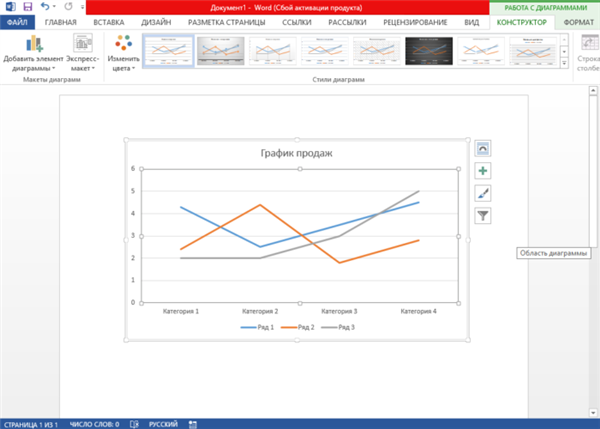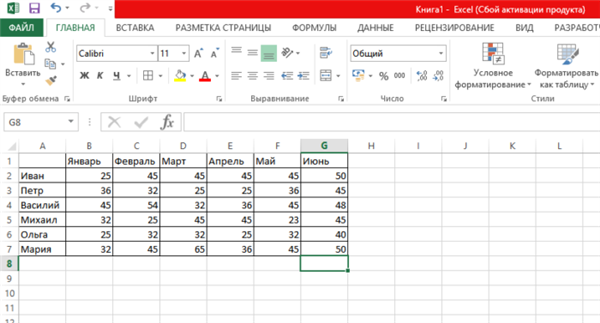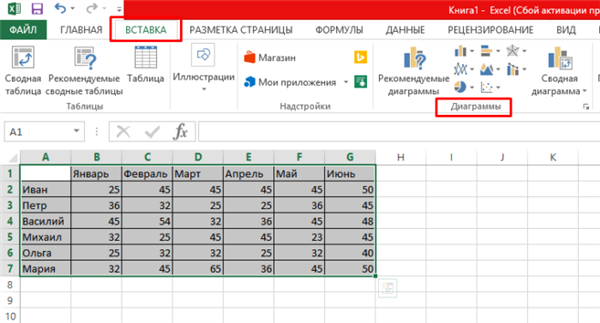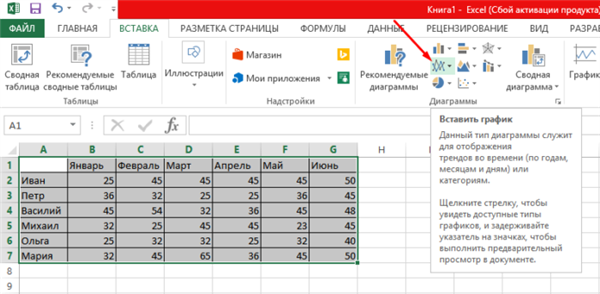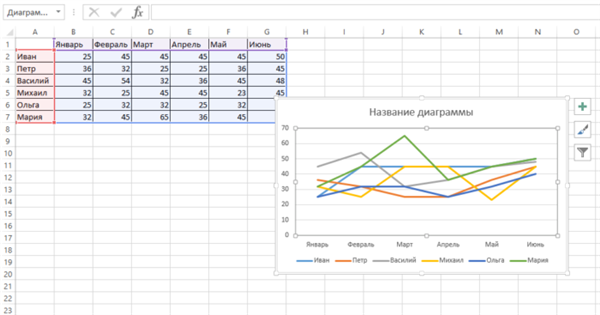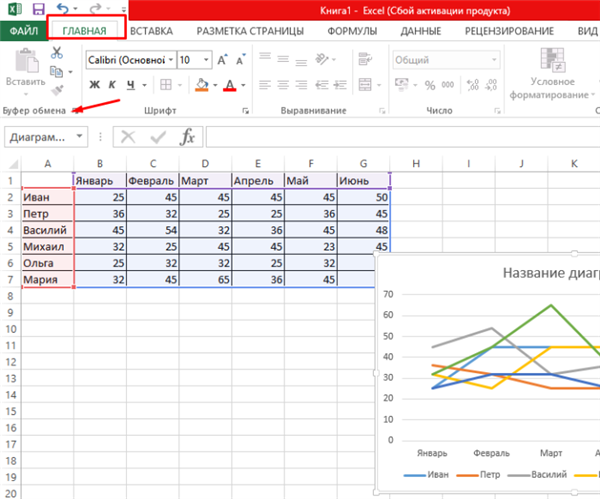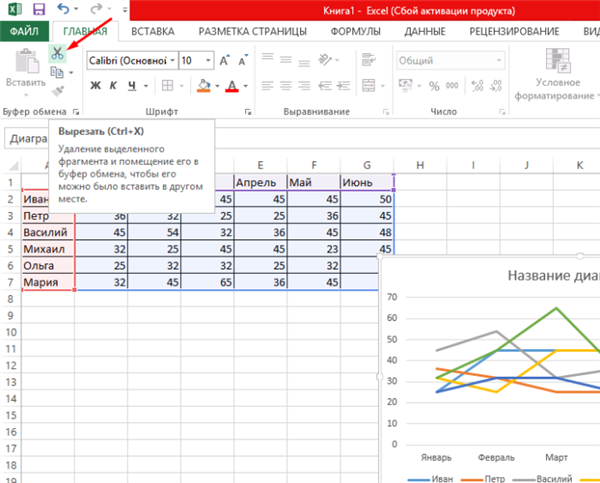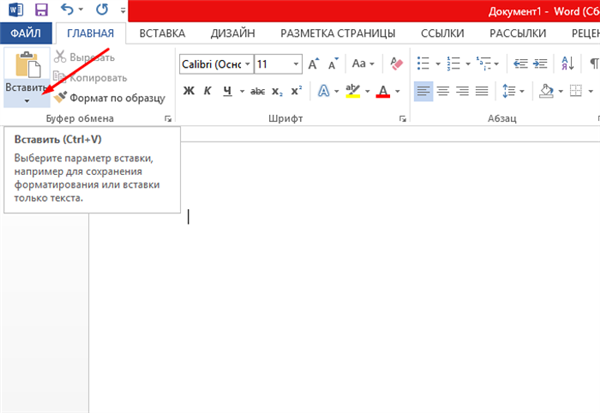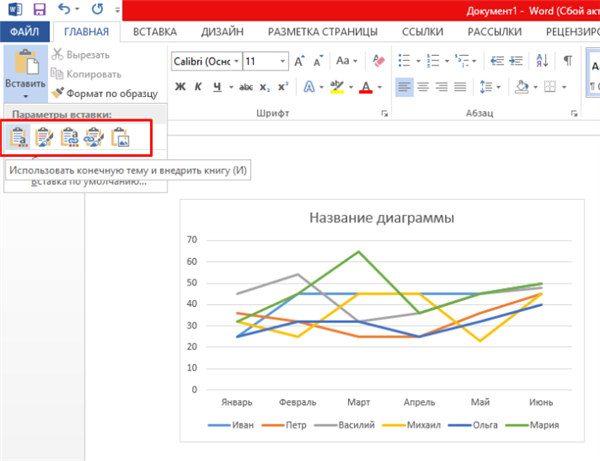Пов’язаний графік: підвищення ефективності роботи з Word
Спосіб буде корисний при необхідності часто міняти вихідні дані. Покрокова інструкція:
- Відкрити таблицю Excel з потрібними даними.

Відкриваємо таблицю Excel з потрібними даними
- Виділити потрібні комірки, з яких буде побудований графік.

Виділяємо таблицю або окремі осередки для побудови графіка
- Обрати розділ «Вставка» і знайти вкладку «Діаграма».

Вибираємо розділ «Вставка», знаходимо вкладку «Діаграма»
- У вкладці «Діаграма» знайти значок «Графік», клацнути по ньому лівим клацанням мишки.

Знаходимо значок «Графік», клікаєм по ньому лівим клацанням мишки
- Виділити створений графік. Досить клацнути на його кордоні.

Виділяємо створений графік, клацнувши мишкою по його кордоні
- На вкладці «Головна» натиснути «Буфер обміну».

На вкладці «Головна» натискаємо «Буфер обміну»
- Вирізати графік.

Лівим кліком мишки натискаємо значок ножиць
- Вставити його в потрібному місці текстового файлу Word, натиснувши в «Буфері обміну» по іконці «Вставити» та вибравши відповідний параметр вставки.

У вкладці «Головна» в «Буфері обміну» клікаємо по іконці «Вставити»

Вибираємо відповідний параметр вставки, при наведенні на значок мишкою читаємо назва параметрів
Подібний метод значно спрощує роботу з графічними даними. Буфер обміну дозволяє зберігати потрібні елементи і миттєво переміщати їх з одного текстового файлу в інший. Крім цього, створювати візуальні елементи в текстовому документі можна безпосередньо з табличного редактора Excel.